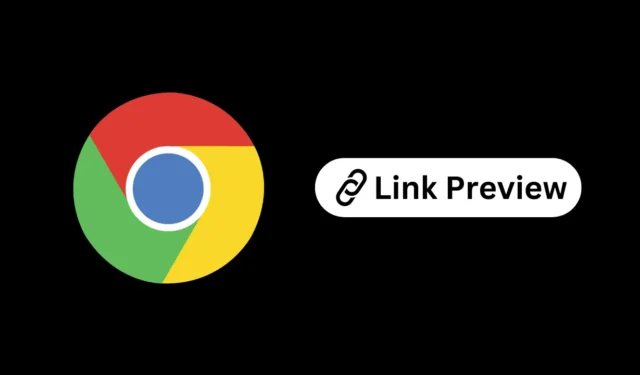
網路瀏覽器領域由 Google Chrome 主導。此網頁瀏覽器由 Google 開發,可在您能想到的所有平台上使用。
谷歌也不斷努力改進其網頁瀏覽器的特性和功能。現在,Google似乎正在開發一項名為「連結預覽」的新 Chrome 功能。
什麼是 Google Chrome 中的連結預覽?
連結預覽是一種在小視窗中顯示網頁或連結頁面預覽的功能。此功能的好處是它可以顯示預覽而無需打開實際連結。
假設您正在瀏覽網站並遇到您不確定是否開啟的連結。在這種情況下,您可以利用 Chrome 的連結預覽來預覽連結的內容。
即使您使用其他選項卡或不同的應用程序,該功能打開的預覽視窗仍保留在頂部。
Google在 Android 版 Google Chrome 上測試了這項功能一段時間,但直到現在還沒有對桌面 Chrome 用戶開放。
如何啟用 Google Chrome 連結預覽功能
Google Chrome 連結預覽仍處於實驗階段,因此對使用者隱藏。但是,如果您喜歡使用 Chrome 的標誌,您可以立即啟用該功能並享受它。
只需確保您的電腦上安裝了最新版本的 Google Chrome,然後按照我們下面概述的步驟操作即可。這就是你需要做的。
1. 在電腦上啟動 Google Chrome 瀏覽器。
2. 在網址列上,輸入Chrome://flags並按 Enter。
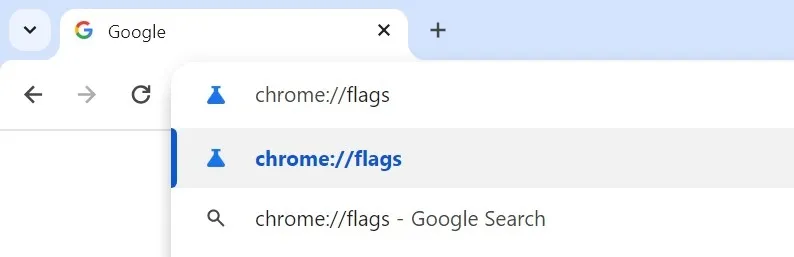
3. 在 Chrome 實驗頁面上,搜尋連結預覽。
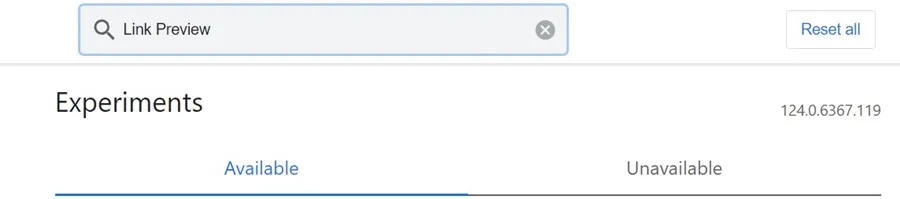
4. 按一下「連結預覽」標誌旁的下拉式選單,然後選擇「啟用」。
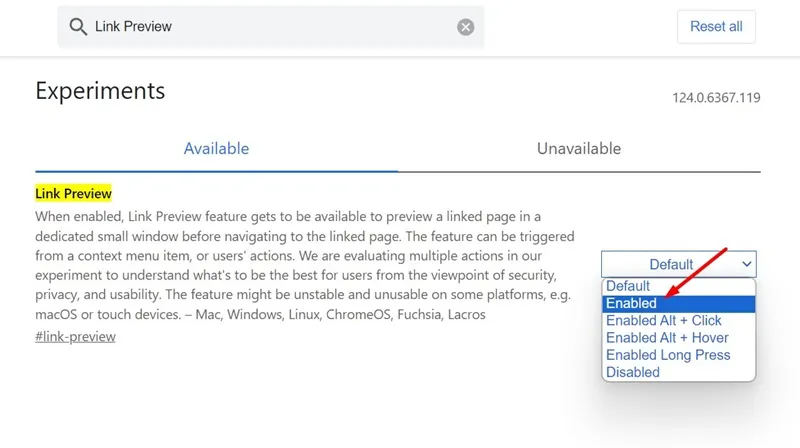
5. 啟用後,按一下重新啟動按鈕重新啟動 Web 瀏覽器並啟動功能。
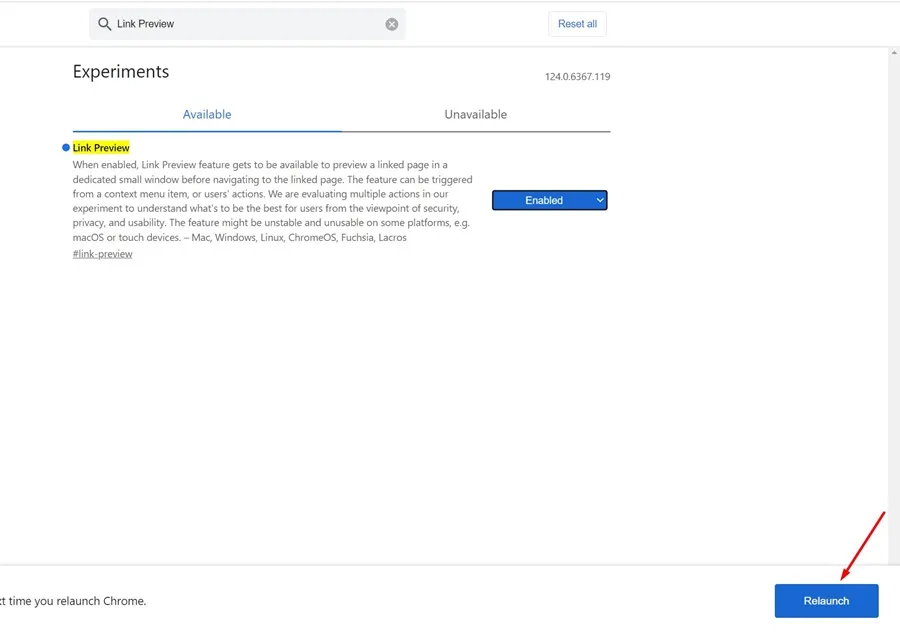
就是這樣!這些步驟將在桌面版 Google Chrome 瀏覽器上啟用連結預覽功能。
如何在 Google Chrome 中使用連結預覽?
現在您已經在 Google Chrome 瀏覽器中啟用了連結預覽,是時候了解如何使用該功能為您帶來好處了。以下介紹如何使用桌面版 Google Chrome 中的連結預覽功能。
1.在電腦上啟動Google Chrome網頁瀏覽器。
2. 現在在瀏覽器搜尋中搜尋任何網站或關鍵字。
3. 在搜尋結果中,右鍵點選連結頁面並選擇預覽連結選項。
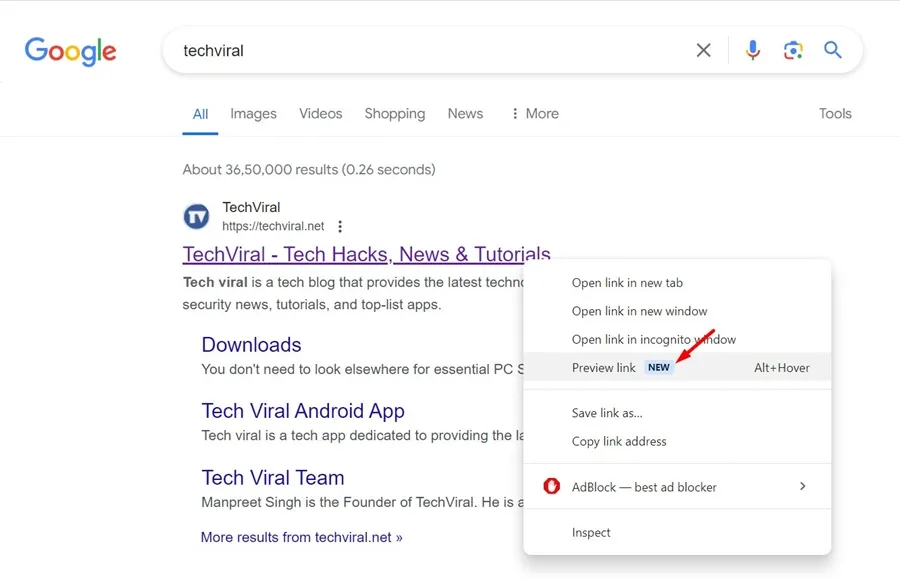
4. 連結預覽功能將向您顯示連結的預覽。這將使您清楚地了解是否打開該網站。
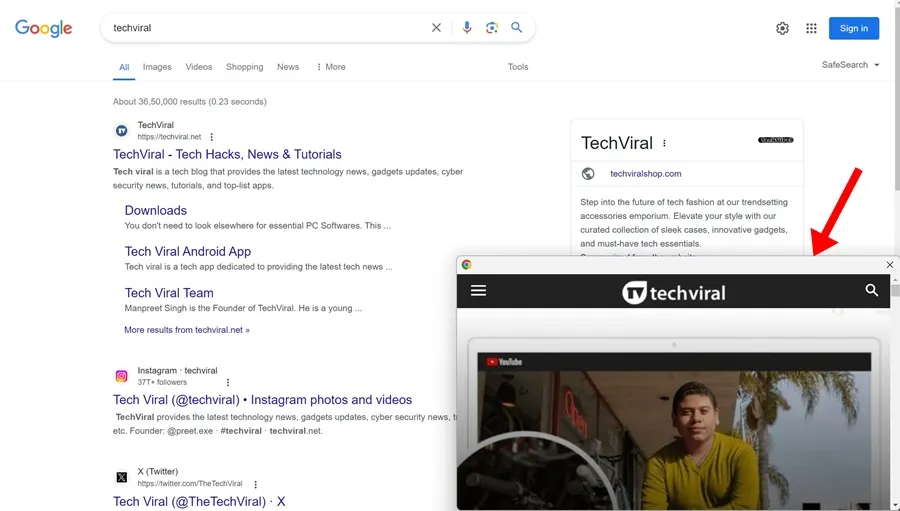
5. 您也可以使用ALT + 滑鼠左鍵快捷鍵在 Google Chrome 中開啟連結預覽。
就是這樣!您可以透過這種方式使用桌面版 Google Chrome 網路瀏覽器上的連結預覽功能。
經常問的問題
因此,本指南是關於在桌面版 Google Chrome 中啟用和使用連結預覽功能。如果您需要有關此主題的更多協助,請在評論中告訴我們。另外,如果您發現本指南有幫助,請不要忘記與您的朋友分享。




發佈留言